대부분의 경우 iPhone은 뛰어난 사용자 경험과 편리한 기능을 제공합니다. 그러나 최근에 Android 기기에서 전환한 경우 Google의 자사 앱이나 기기를 맞춤설정할 수 있는 자유와 같은 특정 항목을 놓칠 수 있습니다.
그렇긴 하지만 iOS는 Android가 허용하는 맞춤화 수준을 따라잡을 수 없지만 iPhone을 Android 기기처럼 보이게 하는 몇 가지 방법이 있습니다. 자, 확인해볼까요?
MAKEUSEOF 오늘의 비디오
1. 타사 키보드 사용

우리 중 대부분은 기기에서 키보드를 사용하는 데 상당한 시간을 할애하므로 사용자 경험의 가장 중요한 측면 중 하나입니다. 따라서 iOS 기기의 표준 키보드가 상당히 다르다는 것을 눈치채셨을 것입니다. 그것을 설명하는 한 가지 방법은 단순한 , 작업을 잘 수행하지만 기본 키보드 위의 숫자 행이나 햅틱 피드백과 같은 필수 기능이 부족하기 때문에(비록 새로운 햅틱 키보드, 마침내 iOS 16에서 사용 가능 ).
운 좋게, 타사 키보드를 추가하고 사용할 수 있습니다. 필요한 기능과 사용자 정의를 얻을 수 있습니다. Microsoft의 SwiftKey 또는 Grammarly Keyboard와 같이 고려해야 할 많은 옵션이 있지만 최고의 Android와 같은 경험을 얻으려면 Google의 Gboard를 사용할 수 있습니다.
PC 게이머 웹사이트가 제대로 로드되지 않음
iPhone에서 기본 키보드를 변경하려면: 설정 > 일반 > 키보드 > 키보드 > 새 키보드 추가... App Store에서 다운로드한 타사 키보드를 선택합니다. 이 작업을 완료하면 선택한 키보드를 탭하고 전체 액세스 허용 . 여기에서 키보드를 사용하는 모든 앱으로 이동할 수 있습니다. 앱이 나타나면 지구 화면 왼쪽 하단에 있는 아이콘을 클릭하여 사용 중인 다양한 키보드 옵션 간에 전환할 수 있습니다.
다운로드: 지보드 iOS (무료)
2. Google 크롬을 기본 브라우저로 설정
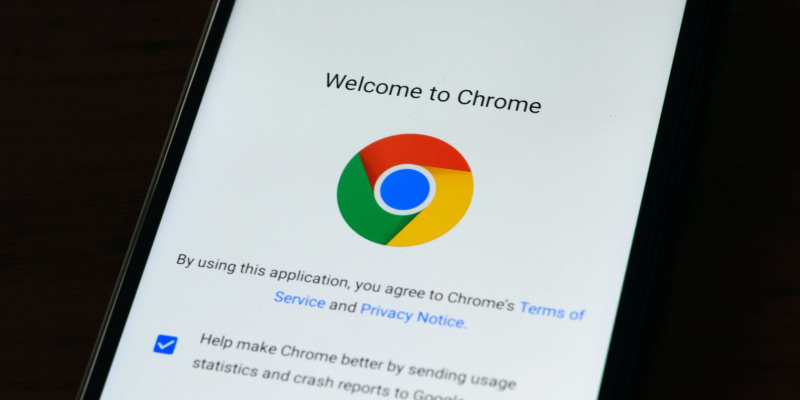
키보드와 마찬가지로 장치에서 사용하는 웹 브라우저도 경험에 큰 영향을 줄 수 있습니다. iOS에서 기본 웹 브라우저는 훌륭한 옵션인 Safari입니다. 그러나 다른 타사 브라우저가 제공하는 일부 기능을 선호하거나 Android의 탐색 경험이 그리워진다고 가정해 보겠습니다. iPhone의 기본 브라우저를 변경할 수 있습니다 구글 크롬으로.
이렇게 하려면 다음으로 이동하십시오. 설정 앱을 열고 아래로 스크롤하여 사용하려는 브라우저 앱(이 경우 Chrome)을 찾습니다. 그것을 누른 다음 옵션을 선택하십시오 기본 브라우저 앱 . Gmail 또는 기타 지원되는 이메일 앱을 iPhone의 기본 이메일 앱으로 설정할 수도 있습니다. 설정 앱을 누르고 사용하려는 앱을 선택한 후 기본 메일 앱 .
다운로드: Google 크롬 iOS (무료)
3. 다른 Google Apps 다운로드 및 사용
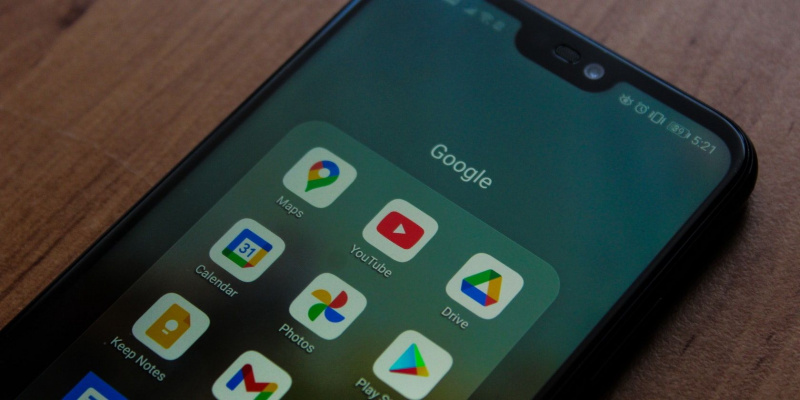
원하지 않는 경우 iOS 기기에서 모든 기본 앱을 사용할 필요는 없습니다. Google은 iPhone에서 다운로드하여 사용할 수 있는 몇 가지 앱을 제공하여 Android 기기와 같은 느낌을 줍니다. 이러한 앱의 대부분을 기본값으로 설정할 수는 없지만 iPhone의 홈 화면에 추가하여 계속 사용하고 빠르게 액세스할 수 있습니다.
가장 중립적인 뉴스 소스는 무엇입니까
iPhone에서 다운로드할 수 있는 일부 필수 Google 앱에는 지도, Google 포토, Google 드라이브, Google 캘린더 등이 있습니다. 이러한 앱을 홈 화면에 추가하면 Android 기기에서와 마찬가지로 빠르고 쉽게 액세스할 수 있습니다.
4. 구글 위젯 추가
위젯은 앱을 열지 않고도 중요한 정보를 한 눈에 볼 수 있는 유용한 도구입니다. 예를 들어 일기 예보 또는 예정된 일정 이벤트를 표시하는 위젯을 가질 수 있습니다. 위젯은 오랫동안 Android에서 사용할 수 있었지만 iOS 14가 출시되면서 최근에야 iPhone에 등장했습니다.
따라서 위젯을 추가하는 것은 홈 화면을 개인화하는 좋은 방법일 뿐만 아니라 iPhone을 Android 기기처럼 보이게 할 수도 있습니다. 여러 가지가 있는 반면 iPhone을 위한 놀라운 맞춤형 위젯 , Google 위젯을 추가하는 것은 Android 경험을 재현하는 가장 좋은 방법 중 하나입니다.
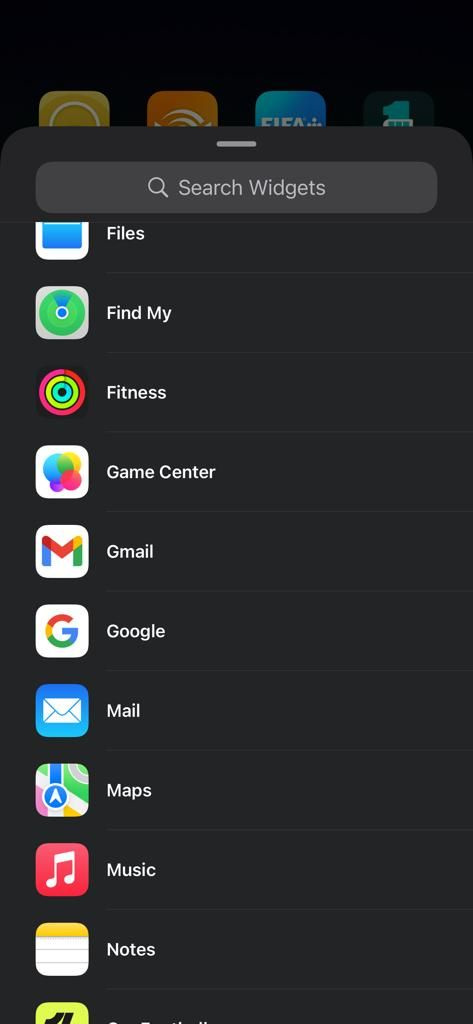
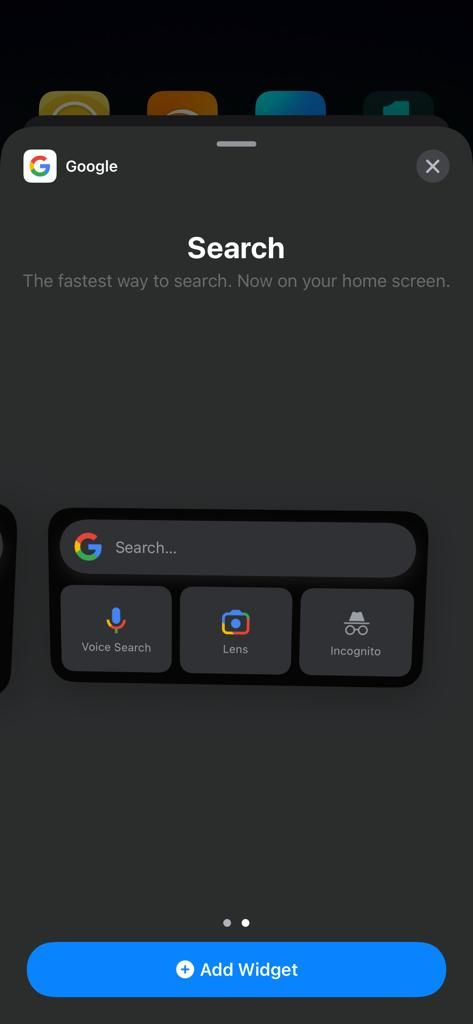
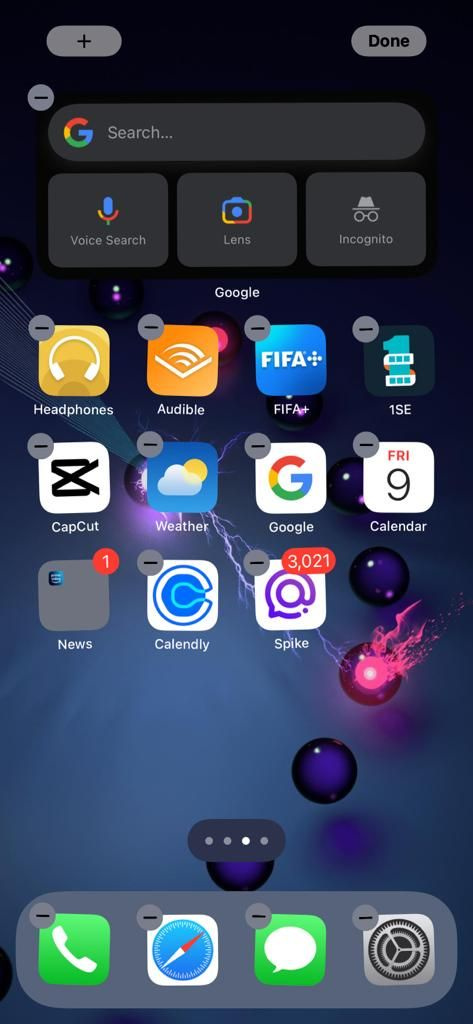
홈 화면에 Google 위젯을 추가하려면 다음 단계를 따르세요.
- App Store로 이동하여 Google 앱을 다운로드합니다.
- 앱이 흔들리기 시작할 때까지 홈 화면의 빈 부분을 길게 누릅니다.
- 탭 플러스(+) 버튼을 클릭하세요.
- 아래로 스크롤하여 사용 가능한 위젯 목록에서 Google을 선택합니다.
- 사용하려는 위젯 크기를 선택합니다(더 많은 기능을 제공하므로 더 큰 크기를 선택할 수 있습니다).
- 수도꼭지 위젯 추가 , iOS 홈 화면의 원하는 위치에 놓고 완료 오른쪽 상단 모서리에 있습니다.
Google 위젯에는 웹에서 원하는 것을 빠르게 찾을 수 있는 검색 창, 질문하거나 명령을 내리는 음성 검색, 스캔한 물체에 대한 정보를 불러오는 Google 렌즈, 기록을 저장하지 않고 웹을 탐색하는 시크릿 모드.
5. 앱 아이콘 변경
과거에 다른 Android 기기를 사용해 왔다면 iPhone에서 감상할 수 없는 한 가지 사실은 다른 모든 iPhone과 동일하게 보인다는 것입니다. 다행히도 iPhone의 앱 아이콘을 변경하여 Android 기기처럼 보이거나 개인적인 느낌을 줄 수 있습니다.
여러 가지가 있습니다 iPhone 홈 화면 디자인을 사용자 정의하는 놀라운 앱 , 앱 아이콘을 변경하는 데 사용할 수 있는 moloko와 같습니다. 또는 다음을 수행할 수 있습니다. iPhone에서 맞춤형 앱 아이콘 만들기 iOS 바로가기 앱을 사용합니다. 사용자 지정 앱 아이콘을 만들려면 더 많은 작업과 인내가 필요하지만 환상적인 결과를 얻으려면 그만한 가치가 있습니다.
다운로드: 세대 iOS (무료)
6. 삼성의 UI를 사용해보십시오
iPhone을 탈옥하지 않고 삼성 전화처럼 보이게 할 수 있다고 말하면 어떨까요? Samsung의 One UI는 가장 인기 있는 Android 스킨 중 하나이며 Samsung의 iTest 웹 앱을 통해 iPhone에서 쉽게 맛볼 수 있습니다.
그러나 Samsung의 UI를 시뮬레이션하는 데만 사용할 수 있습니다. iPhone의 기존 UI를 대체하지 않습니다. 그럼에도 불구하고 여전히 삼성의 Android 스킨이 어떤지 확인하고 작동 방식을 느낄 수 있는 좋은 방법입니다.
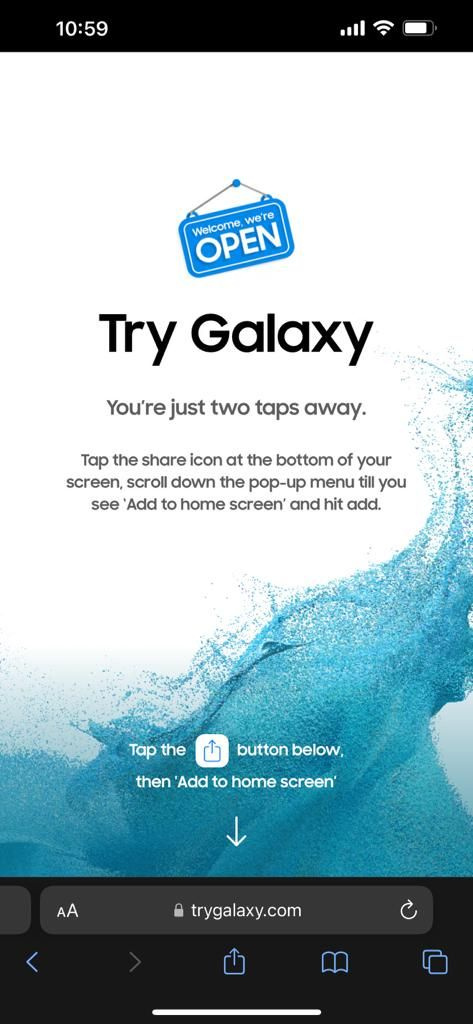
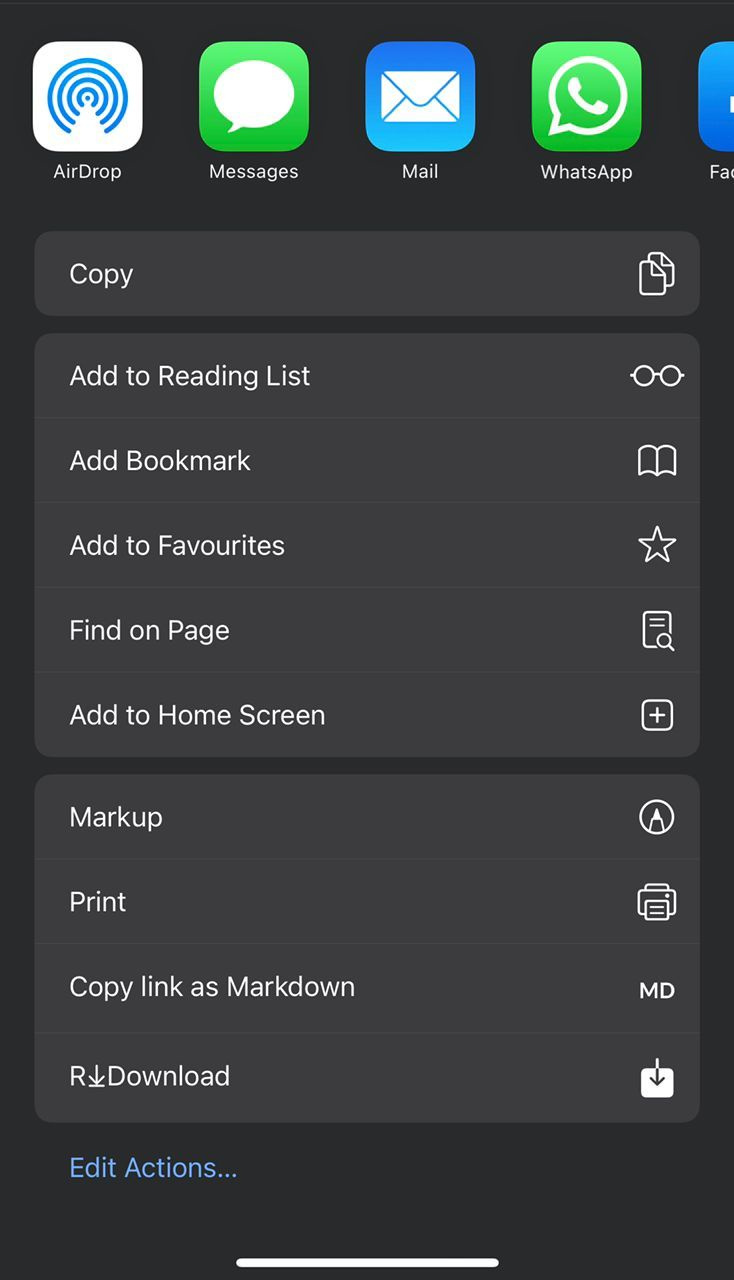
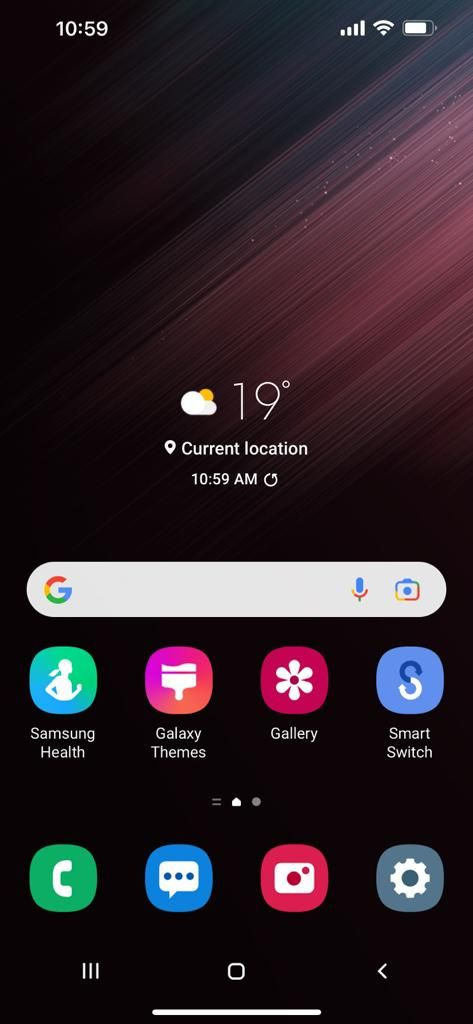
Samsung의 UI를 사용하려면 다음 단계를 따르세요.
- 브라우저로 이동하여 입력하십시오. trygalaxy.com .
- 탭 공유하다 화면 하단의 버튼을 누르고 홈 화면에 추가 .
- 원하는 경우 바로 가기 이름을 변경하거나 그대로 두고 탭할 수 있습니다. 추가하다 .
- 홈 화면으로 이동하여 방금 추가한 바로 가기를 찾습니다.
- 앱을 실행하고 탭하세요. 다음 > 다음 > 알았습니다 사용을 시작합니다.
이제 Samsung UI 둘러보기를 시작할 수 있으며 홈 화면의 일부 앱은 메시지 및 카메라 앱과 같이 부분적으로 작동합니다. 삼성의 UI가 어떻게 작동하는지 느끼기 위해 그것들을 가지고 놀 수 있지만 실제 앱이 아니기 때문에 사용할 수 없습니다.
Windows 10용 무료 이메일 클라이언트
7. iPhone 탈옥
iPhone을 완전히 사용자 정의하고 Android 기기처럼 보이게 하려면 탈옥을 고려해야 합니다. iPhone을 탈옥하면 iOS 제한을 우회할 수 있습니다. 즉, App Store에서 사용할 수 없는 앱 설치, 홈 화면 모양 변경 등과 같이 일반적으로 허용되지 않는 변경을 수행할 수 있습니다.
탈옥은 비교적 쉽지만 보증이 무효화되고 장치가 보안 위험에 노출될 수 있으므로 위험할 수 있습니다. 그러나 계속 진행하고 싶다면 여기 iPhone을 무료로 탈옥하는 방법 , iPhone에서 이전 버전의 iOS를 실행 중인 경우.
Android 경험을 iPhone으로 가져오기
iPhone을 Android 기기처럼 보이도록 하려면 사용자 친화성, 보안과 같이 iOS가 제공하고 잠재적으로 경쟁 제품보다 더 나은 일부 기능을 사용하지 않을 가능성이 있습니다. , 또는 파란 거품 클럽의 일원이 되는 것.
운 좋게도 위의 팁을 따르면 iPhone에서 Android 경험을 어느 정도 재현할 수 있으므로 그 측면에서 타협할 필요가 없습니다.
